Med PowerPoint kan du legge til forskjellige typer medierfiler til en presentasjon. Alt fra bilder, videoer og lydfiler kan legges til et lysbilde. Støtten til så mange forskjellige typer medier gjør det utvilsomt enklere å lage engasjerende presentasjoner, men samtidig, med hvert bilde, graf, dokument, video og lydfil du legger til, blir presentasjonen i seg selv større og større i størrelse. Hvis størrelsen på en presentasjonsfil noen gang blir et problem, enten når du e-post den eller når du deler den via en skyfildelingstjeneste, må du enten finne en alternativ metode for å sende filen, eller du må kutte den til størrelse. Slik kan du sjekke hvilket lysbilde i en presentasjon som er størst i størrelse og kutte ned der det virkelig betyr noe.
Åpne presentasjonen i PowerPoint. Gå til Fil> Del og klikk på knappen Publiser. Når du blir bedt om det, velg alle lysbildene som skal publiseres. Velg et sted for å lagre de publiserte lysbildene. Forsikre deg om at du publiserer dem i en egen mappe, og at ingen andre filer er i mappen.

Når lysbildene er publisert, åpner dumappen du publiserte dem til. Hvert lysbilde vises som en frittstående fil. Sorter dem etter filstørrelse og sjekk hvilken som er den tyngste. Du vet nå hvilken fil det er du skal trimme ned.
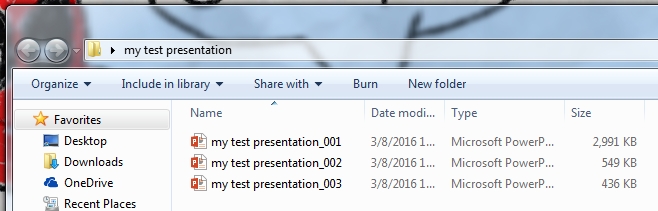
Hvis det gjelder å sende en presentasjon overe-post, er det best å zip filen eller bruke en skytjeneste som støtter større filer. Å kutte størrelsen på et lysbilde ned burde virkelig være en siste utvei. For å redusere et lysbilde i størrelse, prøv å optimalisere bildene og mediene du har lagt til det, eller vurder å koble til mediet fra lysbildet i stedet for å ta det med i filen.













kommentarer